wireshark—报文分析工具培训
wireshark教程

wireshark教程Wireshark是一款用于网络分析的开源工具,可以帮助用户捕获和分析网络数据包。
它支持多种操作系统,包括Windows、Mac OS和Linux。
首先,打开Wireshark软件。
在启动界面上,选择网络接口,该接口将被用于捕获网络数据包。
然后点击“开始”按钮开始捕获数据包。
捕获过程中,Wireshark会显示捕获的数据包列表。
你可以通过点击这些数据包来查看其详细信息。
Wireshark提供了多种过滤器,使用户可以快速定位自己感兴趣的数据包。
在捕获和分析数据包时,你可能会遇到一些常见的问题。
比如,发现网络延迟较高,或者某些应用程序出现了异常。
在这种情况下,你可以使用Wireshark来分析数据包,找出问题所在。
通过Wireshark可以了解到网络通信的流量和协议信息,你可以查看源和目标IP地址、源和目标端口、协议类型等。
Wireshark还提供了一些高级功能,如统计功能和导出功能。
通过统计功能,你可以获得关于网络流量、协议使用和网络连接的统计信息。
通过导出功能,你可以将分析结果保存为文件,以备后续使用或共享。
当然,Wireshark还支持一些高级功能,如插件和脚本。
插件可以扩展Wireshark的功能,提供更多的协议支持和分析选项。
脚本可以自动执行一些任务,如自动过滤数据包或执行一些自定义操作。
在使用Wireshark时,你需要注意几个方面。
首先,Wireshark可以捕获网络上的所有数据包,包括敏感信息,因此请确保在合法的网络环境下使用。
另外,由于数据包会占用大量的存储空间,因此请适当选择需要捕获的数据包,并定期清理捕获文件。
最后,需要指出的是,Wireshark不仅仅是一个网络分析工具,它还可以用于网络安全测试和故障排查。
通过分析网络数据包,用户可以发现潜在的安全漏洞和故障原因,并采取相应的措施来解决问题。
希望这篇简要的Wireshark教程对你有所帮助!。
网络抓包工具wireshark入门教程详解

⽹络抓包⼯具wireshark⼊门教程详解Wireshark(前称Ethereal)是⼀个⽹络数据包分析软件。
⽹络数据包分析软件的功能是截取⽹络数据包,并尽可能显⽰出最为详细的⽹络数据包数据。
Wireshark使⽤WinPCAP作为接⼝,直接与⽹卡进⾏数据报⽂交换。
⽹络管理员使⽤Wireshark来检测⽹络问题,⽹络安全⼯程师使⽤Wireshark来检查资讯安全相关问题,开发者使⽤Wireshark来为新的通讯协定除错,普通使⽤者使⽤Wireshark来学习⽹络协定的相关知识。
当然,有的⼈也会“居⼼叵测”的⽤它来寻找⼀些敏感信息。
Wireshark相对于tcpdump⽽⾔,界⾯更友好,功能更强⼤。
wireshark基本使⽤以下的介绍都是以mac下的wireshark 1.12.2版本为基础。
认识界⾯说明:常⽤按钮从左到右的功能依次是:1、列出可⽤接⼝。
2、抓包时需要设置的⼀些选项。
⼀般会保留最后⼀次的设置结果。
3、开始新的⼀次抓包。
4、暂停抓包。
5、继续进⾏本次抓包。
6、打开抓包⽂件。
可以打开之前抓包保存后的⽂件。
不仅可以打开wireshark软件保存的⽂件,也可以打开tcpdump使⽤-w参数保存的⽂件。
7、保存⽂件。
把本次抓包或者分析的结果进⾏保存。
8、关闭打开的⽂件。
⽂件被关闭后,就会切换到初始界⾯。
9、重载抓包⽂件。
wireshark设置数据抓取选项点击常⽤按钮中的设置按钮,就会弹出设置选项对话框。
在这个对话框中我们可以选中需要监听的接⼝,设置混杂模式,设置抓取数据包的过滤条件。
如下图:⾸先,选中需要监听获取数据包的接⼝。
接⼝列表区列出了所有可以使⽤的接⼝。
如果接⼝前⾯的复选框被选中,说明对这个接⼝监听捕获数据包。
其次,设置混杂模式。
设置混杂模式的作⽤是将⽹卡设置到混杂模式。
如果不设置混杂模式,你的计算机只能获取数据包发往的⽬标是你计算机和从你计算机出去的数据包。
如果设置了混杂模式,你就可以捕获局域⽹中所有的数据包。
WireShark使用培训
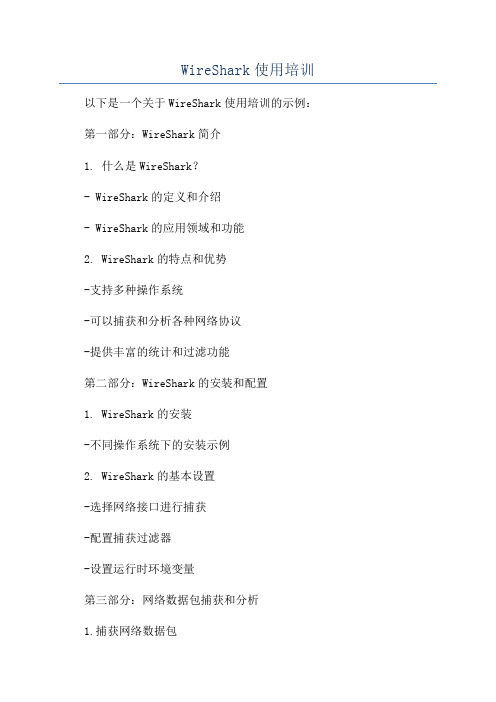
WireShark使用培训以下是一个关于WireShark使用培训的示例:第一部分:WireShark简介1. 什么是WireShark?- WireShark的定义和介绍- WireShark的应用领域和功能2. WireShark的特点和优势-支持多种操作系统-可以捕获和分析各种网络协议-提供丰富的统计和过滤功能第二部分:WireShark的安装和配置1. WireShark的安装-不同操作系统下的安装示例2. WireShark的基本设置-选择网络接口进行捕获-配置捕获过滤器-设置运行时环境变量第三部分:网络数据包捕获和分析1.捕获网络数据包-捕获方式的选择和配置-通过过滤器选择感兴趣的数据包2.分析网络数据包-分析和解码网络协议-观察数据包的详细信息-利用统计信息做性能分析第四部分:WireShark的高级功能和应用1.使用高级过滤器-学习和使用常见的过滤器语法-使用过滤器进行高级过滤和2.追踪TCP/IP连接-分析TCP/IP连接的建立和终止-分析TCP/IP连接的状态和性能3.检测网络攻击和威胁- 使用WireShark分析网络流量中的恶意活动- 利用WireShark进行入侵检测和防御第五部分:WireShark的实际应用案例1.故障排除- 通过WireShark分析网络故障的原因-修复和优化网络设备和应用2.网络性能优化- 使用WireShark分析网络瓶颈和优化建议-提升网络性能和用户体验3.网络安全分析- 使用WireShark检测和分析恶意软件传播-分析网络攻击和入侵事件,并采取适当措施总结:通过以上培训计划,学员将能够掌握WireShark的基本使用和高级功能,学会通过WireShark进行网络数据包捕获和分析,掌握网络故障排除、性能优化和网络安全分析等技能。
通过实际应用案例的讲解,学员将能够将所学知识应用到实际工作中,提升工作效率和质量。
Wireshark安装使用及报文分析(图文详解)

Wireshark安装使⽤及报⽂分析(图⽂详解)⼀、Wireshark介绍1、Wireshark是世界上最流⾏的⽹络分析⼯具。
这个强⼤的⼯具可以捕捉⽹络中的数据,并为⽤户提供关于⽹络和上层协议的各种信息。
与很多其他⽹络⼯具⼀样,Wireshark也使⽤pcapnetwork library来进⾏封包捕捉。
可破解局域⽹内QQ、邮箱、msn、账号等的密码!2、wireshark能获取HTTP,也能获取HTTPS,但是不能解密HTTPS,所以wireshark看不懂HTTPS中的内容,总结,如果是处理其他协议⽐如TCP,UDP 就⽤wireshark.HTTP,HTTPS 还是⽤Fiddler, 其他协议⽐如TCP,UDP 就⽤wireshark.⼆、Wireshark下载与安装1、2、默认安装就好三、抓包流程1、软件界⾯2、选定⽹卡Wireshare捕获某⼀块⽹卡的⽹络包,当你的机器上有多快⽹卡,需要选定⼀块⽹卡!点击【Inteface list】出现以下界⾯,选择正确的⽹卡信息,点击【Start】,开始抓包3、软解各个模块介绍1. MENUS(菜单)2. SHORTCUTS(快捷⽅式)3. DISPLAY FILTER(显⽰过滤器)4. PACKET LIST PANE(封包列表)5. PACKET DETAILS PANE(封包详细信息)6. DISSECTOR PANE(16进制数据)7. MISCELLANOUS(杂项)注意:在快捷⽅式⾥⾯有⼀选项Colorize Packet List,会根据报⽂的不同⽤颜⾊区分(我这⾥就不展⽰了)4、抓包数据分析(1)这是我抓取的⼀段HTTP建联过程(三次握⼿)(2)以某⼀段数据包分析(这⾥是以第三个包分析),⼤概了解⼀下注意:右击⿏标---->Follow TCP Stream 显⽰服务器和⽬标之间的全部的对话 如下HTTP数据包分析HTTP分为请求报⽂、响应报⽂请求报⽂分析:响应报⽂分析:5、Wireshare数据包过滤(1)点击---->Filter,创建新的过滤条件(2)具体的过滤语法书写、致谢1、。
8.利用Wireshark抓包分析TCP和UDP报文
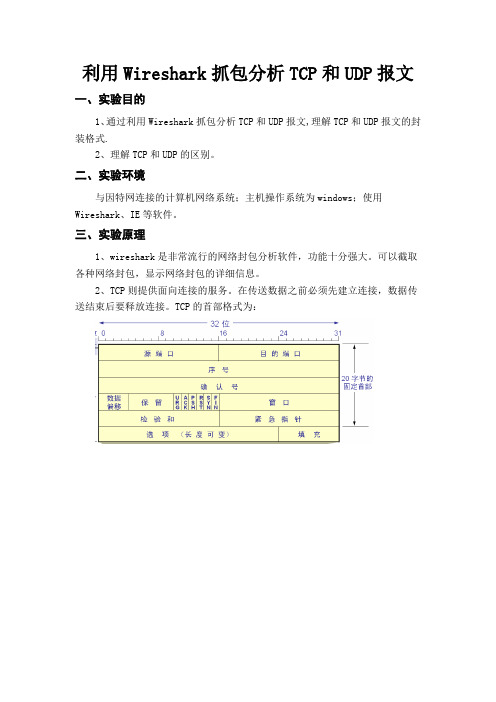
2、TCP则提供面向连接的服务。在传送数据之前必须先建立连接,数据传送结束后要释放连接。TCP的首部格式为:
3.UDP则提供面向非连接的服务。UDP的首部格式为:
四、实验内容
1.安装Wireshark。
由截图可以看出来TCP报文中包含的各个数据,TCP报文段(TCP报文通常称为段或TCP报文段),与UDP数据报一样也是封装在IP中进行传输的,只是IP报文的数据区为TCP报文段。
这是TCP的源端口号
目的端口号10106
序列号是167
确认端口号50547
头长度20字节
窗口长度64578
校验合0x876e
通过完成以上步骤实验,填写实际抓获包的TCP各字段的值下表。
Novel-lu6-2(14126)
10104
167
50547
0
0
0
0
1
0
Not set
Not set
64578
0x876e
无
此包没有使用此包没有UP包:填写实际抓获包的UDP各字段的值。
10106
10106
80
0x43c6
四、遇到的问题和解决方法
(3)如果主机B收到第二个报文段后发回的确认中的确认号是560,窗口为50,试问A发送的第二个报文段中的数据有多少字节,A还可以再发送数据的序号是从第几个字节到第几个字节?
答:确认号为560,所以数据为560-490=70,A还可以发送的字节为50个,是从560-609.
遇到的问题就是在抓包的时候没有找到合适的包,有的包没有要求的各个首部,为此抓了不少的包,还有就是在抓取的时候有时候找不到UDP,最后采用看视频的方法,抓到了很多。
wireshark检索报文内容
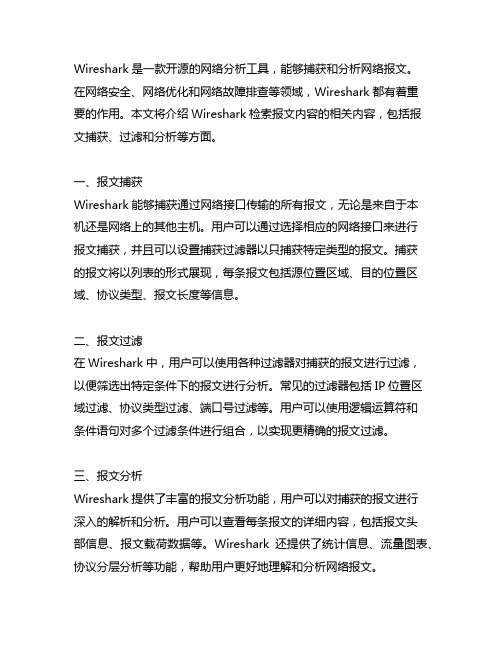
Wireshark是一款开源的网络分析工具,能够捕获和分析网络报文。
在网络安全、网络优化和网络故障排查等领域,Wireshark都有着重要的作用。
本文将介绍Wireshark检索报文内容的相关内容,包括报文捕获、过滤和分析等方面。
一、报文捕获Wireshark能够捕获通过网络接口传输的所有报文,无论是来自于本机还是网络上的其他主机。
用户可以通过选择相应的网络接口来进行报文捕获,并且可以设置捕获过滤器以只捕获特定类型的报文。
捕获的报文将以列表的形式展现,每条报文包括源位置区域、目的位置区域、协议类型、报文长度等信息。
二、报文过滤在Wireshark中,用户可以使用各种过滤器对捕获的报文进行过滤,以便筛选出特定条件下的报文进行分析。
常见的过滤器包括IP位置区域过滤、协议类型过滤、端口号过滤等。
用户可以使用逻辑运算符和条件语句对多个过滤条件进行组合,以实现更精确的报文过滤。
三、报文分析Wireshark提供了丰富的报文分析功能,用户可以对捕获的报文进行深入的解析和分析。
用户可以查看每条报文的详细内容,包括报文头部信息、报文载荷数据等。
Wireshark还提供了统计信息、流量图表、协议分层分析等功能,帮助用户更好地理解和分析网络报文。
四、报文搜索Wireshark还提供了强大的搜索功能,用户可以根据关键词、协议类型、源位置区域、目的位置区域等条件进行报文搜索。
Wireshark支持通配符搜索、正则表达式搜索等高级搜索功能,帮助用户快速定位到感兴趣的报文内容。
五、报文保存与导出在完成报文分析后,用户可以将捕获的报文保存为Wireshark专有的文件格式(*.pcapng),以便日后的查看和分析。
用户还可以将分析结果导出为文本文件、XML文件、CSV文件等格式,以方便与其他工具进行集成和共享。
Wireshark检索报文内容的功能十分强大,能够满足用户对报文内容进行捕获、过滤、分析、搜索等多方面的需求。
在网络管理、网络安全、网络故障排查等方面,Wireshark都能够发挥重要作用,为用户提供可靠的网络分析支持。
WireShark教程详解PPT学习课件

Enabled Protocols…
已可以WE分AxPp析-aWn的SdPS协ub议tr列ee表s 无线应扩用展协开议数W据AP包和内WS封P装的数协据议的子树结构
Decode As… User Specified Decodes… Follow TCP Stream
Follow SSL stream
21
Protocol(协议): 可能的值: ether, fddi, ip, arp, rarp, decnet, lat, sca, moprc, mopdl, tcp and udp. 如果没有特别指明是什么协议,则默认使用所有支持的协议。 Direction(方向): 可能的值: src, dst, src and dst, src or dst 如果没有特别指明来源或目的地,则默认使用 "src or dst" 作为关键字。 例如,"host 10.2.2.2"与"src or dst host 10.2.2.2"是一样的。 Host(s): 可能的值: net, port, host, portrange. 如果没有指定此值,则默认使用"host"关键字。 例如,"src 10.1.1.1"与"src host 10.1.1.1"相同。 Logical Operations(逻辑运算): 可能的值:not, and, or. 否(“not”)具有最高的优先级。或(“or”)和与(“and”)具有相同的优先级,运算时从左 至右进行。 例如, "not tcp port 3128 and tcp port 23"与"(not tcp port 3128) and tcp port 23"相同。 "not tcp port 3128 and tcp port 23"与"not (tcp port 3128 and tcp port 23)"不同。
基于wireshark的TCP和UDP报文分析
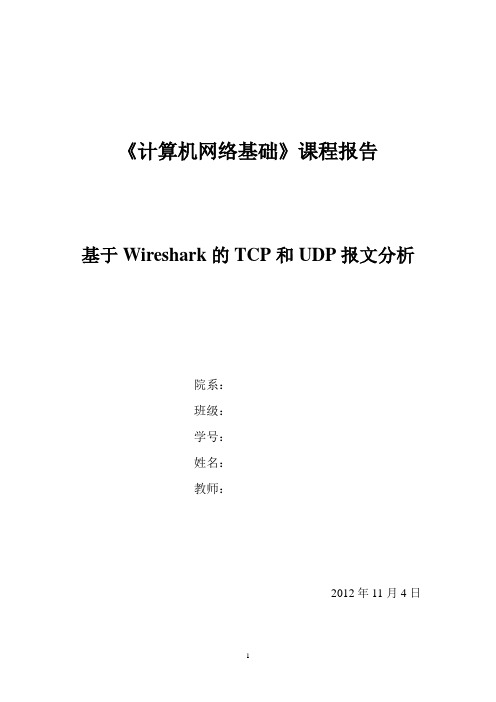
《计算机网络基础》课程报告基于Wireshark的TCP和UDP报文分析院系:班级:学号:姓名:教师:2012年11月4日目录一 TCP连接时的三次握手 (3)二 TCP连接释放时的四次握手 (5)三 UDP报文分析 (7)3.1 UDP报文结构 (7)3.2 UDP检验和的计算 (7)四结束语 (9)一、TCP连接时的三次握手TCP 协议为终端设备提供了面向连接的、可靠的网络服务。
TCP在交换数据报文段之前要在发送方和接收方之间建立连接。
客户是连接的发起者,服务器是被动打开和客户进行联系。
具体的过程如下所述。
第一次握手:客户发送 SYN=1,seq=0的TCP报文给服务器Ps:客户的TCP向服务器发出连接请求报文段,其首部中的同步位SYN = 1。
序号 seq = 0,表明报文中未携带数据。
报文如下:源端口号:56644(56644)目的端口号:http(80)[Stream index: 0]Sequence number: 0 (relative sequence number)Header length: 32 bytesFlags: 0x02 (SYN)000. .... .... = Reserved: Not set...0 .... .... = Nonce: Not set.... 0... .... = Congestion Window Reduced (CWR): Not set.... .0.. .... = ECN-Echo: Not set.... ..0. .... = Urgent: Not set.... ...0 .... = Acknowledgement: Not set.... .... 0... = Push: Not set.... .... .0.. = Reset: Not set.... .... ..1. = Syn: Set.... .... ...0 = Fin: Not setWindow size: 8192Checksum: 0x1030 [validation disabled]Options: (12 bytes)第二次握手:服务器发送SYN=1,ACK=1,seq=0的TCP报文给客户Ps:服务器的TCP收到客户发来的连接请求报文段后,如同意,则发回确认。
- 1、下载文档前请自行甄别文档内容的完整性,平台不提供额外的编辑、内容补充、找答案等附加服务。
- 2、"仅部分预览"的文档,不可在线预览部分如存在完整性等问题,可反馈申请退款(可完整预览的文档不适用该条件!)。
- 3、如文档侵犯您的权益,请联系客服反馈,我们会尽快为您处理(人工客服工作时间:9:00-18:30)。
报文分析工具培训
一、wireshark介绍(功能、基本使用方法、帮助)
wireshark 是网络包分析工具。
网络包分析工具的主要作用是尝试捕获网络包,并尝试显示包的尽可能详细的情况。
1. wireshark功能:
∙支持UNIX和Windows平台
∙在接口实时捕捉包
∙能详细显示包的详细协议信息
∙可以打开/保存捕捉的包
∙可以导入导出其他捕捉程序支持的包数据格式
∙可以通过多种方式过滤包
∙多种方式查找包
∙通过过滤以多种色彩显示包
∙创建多种统计分析
∙…
2. wireshark基本使用方法:
(1)、双击“桌面图标”或执行文件“wireshark.exe”
(2)、进入wireshark主界面后,点击左上角图标
(3)、在弹出的“抓包网卡选项”中,选择自己机器的物理网卡,并点击“Start”,开始抓包录制工作。
(此处,我抓包使用的物理网卡为:192.168.100.61)
此时,软件抓包显示区域内数据不断变化
(4)、点击wireshark停止键,结束抓包过程
(5)、点击wireshark软件左上角“File”后,选择“Save”选项,在弹出的对话框中,输入存档文件名后,点击“保存”,完成数据包存储工作。
3. wireshark帮助
选择主菜单中的“Help”项,出现帮助菜单。
帮助菜单包含以下几项:
Contents:打开一个基本的帮助系统。
Manual Pages:使用手册(HTML网页)
Supported Protocols:Wireshark支持的协议清单
About Wireshark:弹出信息窗口显示Wireshark的一些相关信息,如插件,目录等二、wireshark抓取报文高级使用
在开始抓包前,点击“Filter”
在“Filter string”项,输入过滤条件,点击“OK”
1. 根据MAC地址过滤条件抓取报文
太以网头过滤
eth.dst == A0:00:00:04:C5:84 // 过滤目标mac
eth.src eq A0:00:00:04:C5:84 // 过滤来源mac
eth.dst==A0:00:00:04:C5:84
eth.dst==A0-00-00-04-C5-84
eth.addr eq A0:00:00:04:C5:84 // 过滤来源MAC和目标MAC都等于A0:00:00:04:C5:84的2. 根据IP地址过滤条件抓取报文
如来源IP或者目标IP等于某个IP
ip.src eq 192.168.1.107 or ip.dst eq 192.168.1.107
或者
ip.addr eq 192.168.1.107 // 都能显示来源IP和目标IP
3. 根据TCP协议过滤条件抓取报文
tcp
4. 根据UDP协议过滤条件抓取报文
udp
5. 根据端口过滤条件抓取报文
tcp.port eq 80 // 不管端口是来源的还是目标的都显示
tcp.port == 80
tcp.port eq 2722
tcp.port eq 80 or udp.port eq 80
tcp.dstport == 80 // 只显tcp协议的目标端口80
tcp.srcport == 80 // 只显tcp协议的来源端口80
udp.port eq 15000
6. 根据过滤规则之间的与或非条件抓取报文
(1)过滤规则之间相与:用and连接过滤规则
(2)过滤规则之间相或:用or连接过滤规则
三、wireshark显示报文高级使用打开已经截取好的报文
点击“Filter”
在“Filter string”项,输入过滤条件,点击“OK”
1. 根据MAC地址过滤条件显示报文
5. 根据端口过滤条件显示报文
6. 根据过滤规则之间的与或非条件显示报文(1)过滤规则之间相与:
(2)过滤规则之间相或:
(3)过滤规则相非
四、wireshark使用实战
举例说明:
根据IP筛选报文:ip.addr == 192.168.0.182
根据源IP筛选报文:ip.src == 192.168.0.182
根据目的IP筛选报文:ip.dst == 192.168.0.182
根据物理地址筛选报文:eth.addr == 00:16:ec:71:d9:98 根据源物理地址筛选报文:eth.src == 00:16:ec:71:d9:98 根据目的物理地址筛选报文:eth.dst == 00:16:ec:71:d9:98
根据非IP筛选报文:!(ip.addr == 192.168.0.182)
根据TCP端口筛选报文:tcp.port == 8080
根据源TCP端口筛选报文:tcp.srcport == 8080
根据目的TCP端口筛选报文:tcp.dstport == 8080
根据UDP端口筛选报文:udp.port == 11955
根据源UDP端口筛选报文:udp.srcport == 11955
根据目的UDP端口筛选报文:udp.dstport == 11955
根据HTTP协议关键字“GET”筛选:http contains 47:45:54
根据HTTP协议关键字“200 OK”筛选:http contains 32:30:30
根据HTTP协议关键字“302”筛选:
根据edonkey协议关键字“kademlia”筛选:edonkey contains e4
根据udp报文中“edonkey”和“Unknown”关键字筛选重定向报文:(电驴重定向)
udp contains e3:94
1. 过滤和分析BT重定向服务器返回的报文
2. 过滤和分析emule重定向服务器返回的报文1.根据重定向MAC地址过滤
2.右键Follow UDP Follow
3.右键>> decode as >> Transport >> 选择EDONKEY协议>> OK
4.分析出了重定向报文
3. 过滤和分析thunder重定向服务器返回的报文
五、tcpdump介绍(功能、基本使用方法)
tcpdump可以将网络中传送的数据包的“头”完全截获下来提供分析。
它支持针对网络层、协议、主机、网络或端口的过滤,并提供and、or、not等逻辑语句来帮助你去掉无用的信息。
六、tcpdump高级使用
1. 根据IP地址过滤条件抓取报文
#tcpdump host 210.27.48.1
2. 根据TCP协议过滤条件抓取报文#tcpdump tcp and src host 192.168.0.1
只过滤源主机192.168.0.1的所有udp报头
3. 根据UDP协议过滤条件抓取报文#tcpdump udp and src host 192.168.0.1
只过滤源主机192.168.0.1的所有udp报头。
4. 根据端口过滤条件抓取报文
#tcpdump port 9995。
